특수문자를 빠르고 쉽게 입력하고 싶다면? 이 글에서 모든 방법을 알려드립니다!
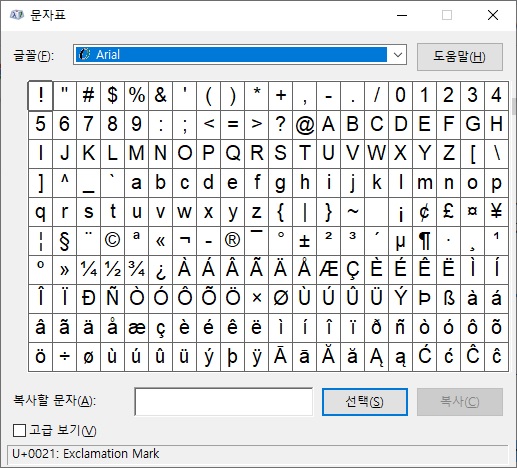
1. 키보드로 특수문자 만들기: 왜 알아야 할까?
특수문자는 이모티콘(★, ♥), 프로그래밍 기호(<, >), 수학 기호(∑, ∞) 등 일상과 작업에서 자주 사용됩니다. 하지만 키보드에서 바로 입력하기 어려운 경우가 많죠. 이 글에서는 키보드로 특수문자 만드는 법을 누구나 쉽게 따라 할 수 있도록 정리했습니다. 단축키, 자음+한자키, charmap, alt code까지 다양한 방법을 익혀보세요!
2. 단축키로 특수문자 입력하기
가장 빠르고 직관적인 방법은 단축키입니다. 예를 들어, 워드나 엑셀에서 ©(저작권 기호)를 입력하려면?
- Windows: Ctrl + Alt + C
- Mac: Option + G
또 다른 예로 ™(상표 기호)는 Windows에서 Alt + Ctrl + T
, Mac에서는 Option + 2 로 입력 가능합니다. 자주 사용하는 프로그램의 단축키를 외워두면 작업 속도가 빨라집니다.
팁: 단축키는 프로그램마다 다를 수 있으니, 사용하는 소프트웨어의 도움말을 확인해보세요!
3. 자음+한자키 활용법
한글 키보드 사용자라면 자음+한자키 조합이 진짜 꿀팁입니다. 이 방법은 한글 입력 중 특수문자를 빠르게 호출하는 데 유용합니다.
- 한글 입력 상태에서 자음(예: ㅅ, ㄱ)을 입력합니다.
- 오른쪽 한자 키를 누릅니다.
- 화면에 특수문자 목록이 표시되면 숫자 키로 선택하세요.
예시: 'ㅅ' + 한자를 누르면 ㉠, ㉡ 같은 기호가 나옵니다. 자주 쓰는 기호가 있다면 이 방법을 연습해보세요. 키보드로 특수문자 만들기의 숨은 보석 같은 기능입니다!
4. 특수문자 검색: charmap
Windows 사용자라면 특수문자 검색(charmap)을 꼭 알아두세요. 이 도구는 키보드에 없는 기호까지 쉽게 찾을 수 있습니다.
사용 방법
- Windows 키 + R을 눌러 '실행'을 엽니다.
- 'charmap'을 입력하고 확인을 클릭합니다.
- 나타나는 창에서 원하는 특수문자를 선택하고 복사하세요.
∑, ∫ 같은 수학 기호나 €, £ 같은 통화 기호도 금방 찾을 수 있습니다. charmap은 직관적이고 초보자도 쉽게 사용할 수 있어 추천합니다.
5. alt code로 특수문자 마스터하기
alt code는 숫자 키패드와 Alt 키를 활용해 특수문자를 입력하는 고급 기술입니다. 키보드만으로 모든 기호를 만들어보고 싶다면 이 방법을 익혀보세요.
사용 방법
- Alt 키를 누른 상태에서 숫자 키패드로 코드를 입력합니다.
- Alt 키를 놓으면 특수문자가 나타납니다.
예시:
| 특수문자 | alt code |
|---|---|
| ♥ | Alt + 3 |
| ★ | Alt + 9733 |
| ∞ | Alt + 8734 |
주의: 숫자 키패드가 없는 노트북에서는 Fn 키와 함께 숫자 입력을 시도해보세요.
6. 상황별 추천 방법 비교
상황에 따라 적합한 방법이 다릅니다. 아래 표를 참고해 나에게 맞는 방법을 골라보세요.
| 상황 | 추천 방법 | 장점 |
|---|---|---|
| 빠른 입력 필요 | 단축키 | 속도, 편리함 |
| 한글 사용자 | 자음+한자키 | 직관적, 접근성 |
| 특정 기호 검색 | charmap | 다양한 선택지 |
| 고급 사용자 | alt code | 정확성, 범용성 |
7. 마무리: 나에게 맞는 방법 찾기
키보드로 특수문자 만들기는 단순한 기술이지만, 익히면 작업 효율이 놀라울 정도로 올라갑니다. 단축키로 빠르게, 자음+한자키로 쉽게, charmap으로 꼼꼼히, alt code로 전문적으로—상황에 맞게 선택하세요. 지금 바로 연습해보고, 댓글로 어떤 방법이 유용했는지 알려주세요!
'윈도우 팁' 카테고리의 다른 글
| 내 컴퓨터, CHKDSK로 되살리기: 오류 해결부터 성능 향상까지 (0) | 2025.03.31 |
|---|---|
| cmd 프로그램을 관리자 권한으로 실행하려면? (0) | 2025.03.31 |